添加远程库
现在我们已经在本地创建了一个Git仓库,又想让其他人来协作开发,此时就可以把本地仓库同步到远程仓库,同时还增加了本地仓库的一个备份。
常用的远程仓库就是github:https://github.com/,接下来我们演示如何将本地代码同步到github。
在github上创建仓库
首先你得在github上创建一个账号,这个就不演示了。然后在github上创建一个仓库:
bluecats2060@163.com(820202cjc!)
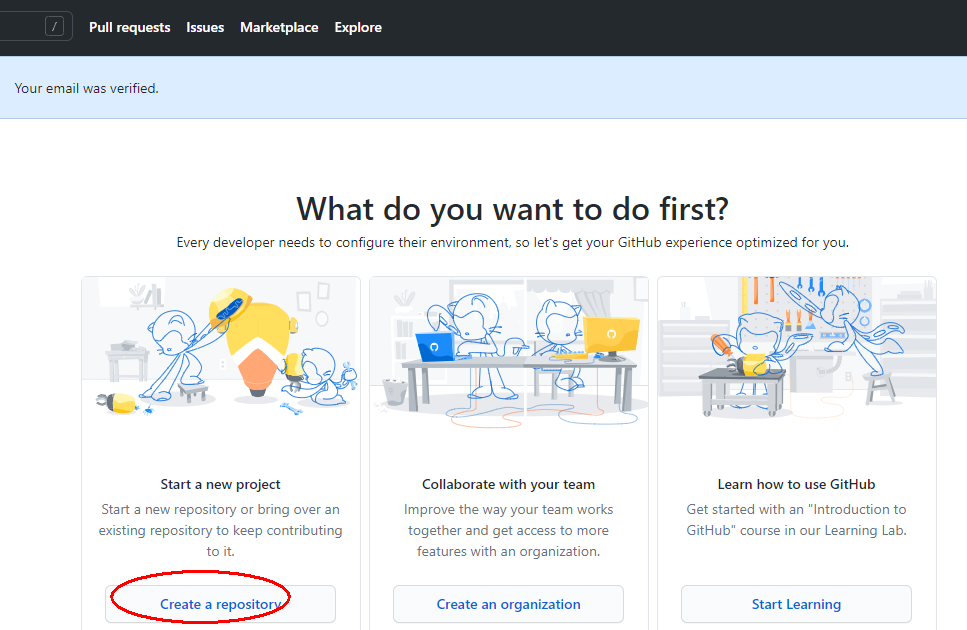
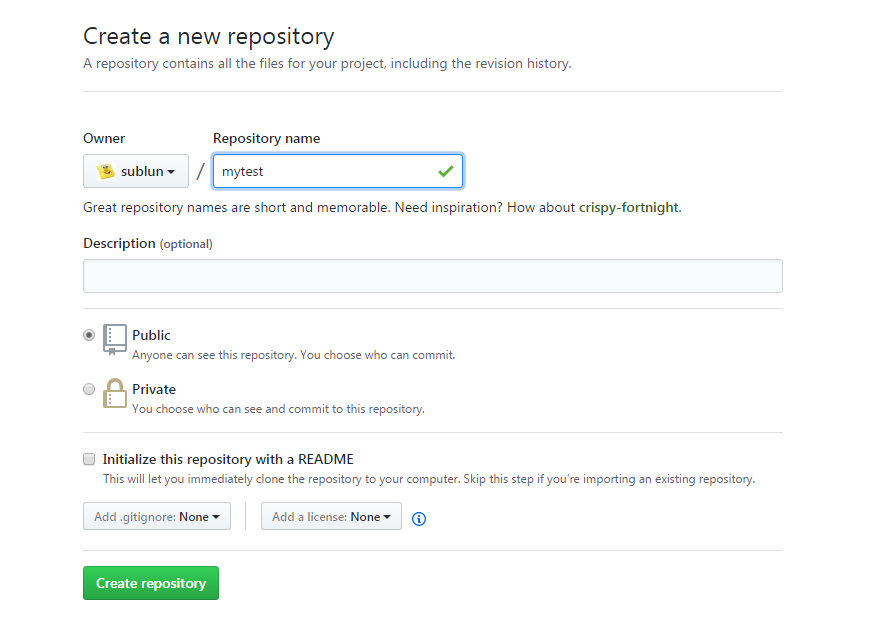
点击"create repository"按钮仓库就创建成功了。
Github支持两种同步方式"https"和"ssh"。如果使用https很简单基本不需要配置就可以使用,但是每次提交代码和下载代码时都需要输入用户名和密码。如果使用ssh方式就需要客户端先生成一个密钥对,即一个公钥一个私钥。然后还需要把公钥放到githib的服务器上。这两种方式在实际开发中都用应用,所以我们都需要掌握。接下来我们先看ssh方式。
ssh协议
什么是ssh?
SSH 为 Secure Shell(安全外壳协议)的缩写,由 IETF 的网络小组(Network
Working Group)所制定。SSH
是目前较可靠,专为远程登录会话和其他网络服务提供安全性的协议。利用 SSH
协议可以有效防止远程管理过程中的信息泄露问题。
基于密匙的安全验证
使用ssh协议通信时,推荐使用基于密钥的验证方式。你必须为自己创建一对密匙,并把公用密匙放在需要访问的服务器上。如果你要连接到SSH服务器上,客户端软件就会向服务器发出请求,请求用你的密匙进行安全验证。服务器收到请求之后,先在该服务器上你的主目录下寻找你的公用密匙,然后把它和你发送过来的公用密匙进行比较。如果两个密匙一致,服务器就用公用密匙加密"质询"(challenge)并把它发送给客户端软件。客户端软件收到"质询"之后就可以用你的私人密匙解密。
ssh密钥生成
在windows下我们可以使用 Git
Bash.exe来生成密钥,可以通过开始菜单或者右键菜单打开Git Bash
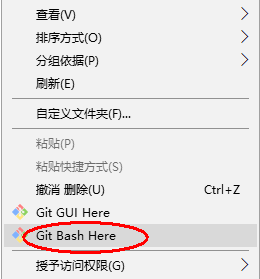
git bash 执行命令,生成公钥和私钥
命令: ssh-keygen -t rsa
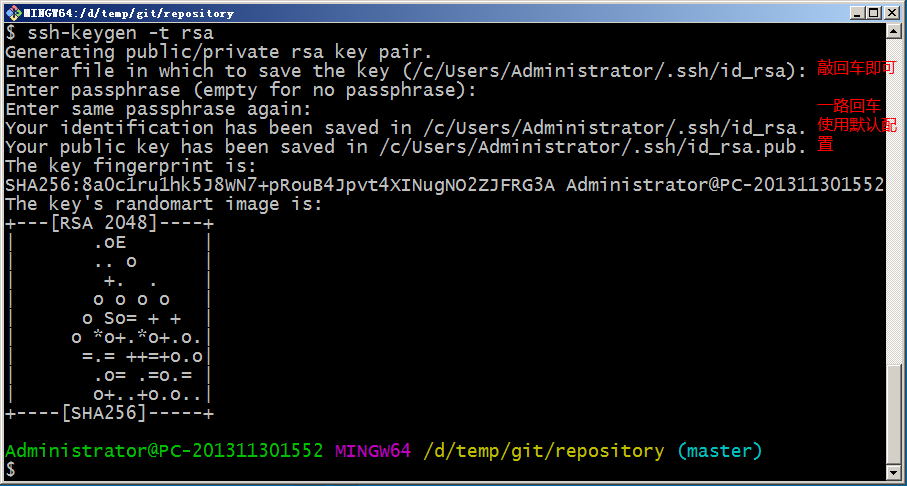
执行命令完成后,在window本地用户.ssh目录C:\Users\用户名\.ssh下面生成如下名称的公钥和私钥:

ssh密钥配置
密钥生成后需要在github上配置密钥本地才可以顺利访问。

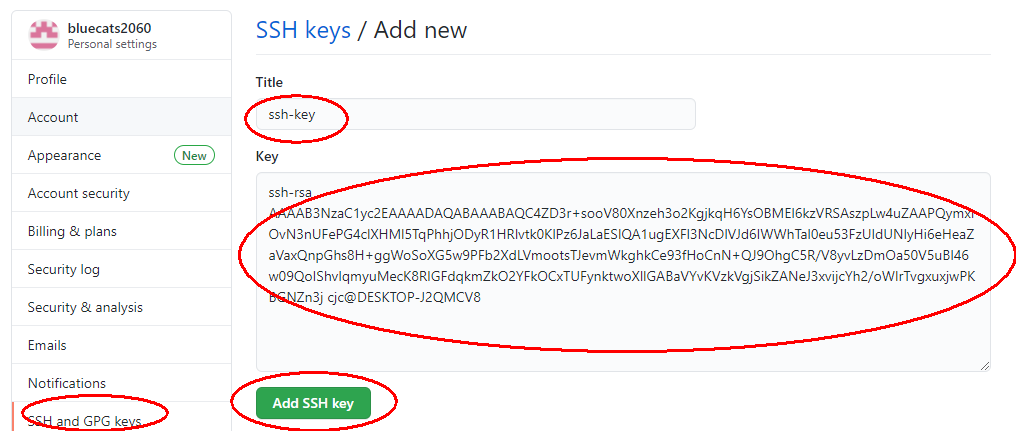
Title:随意取
在key部分将id_rsa.pub文件内容添加进去,然后点击"Add SSH
key"按钮完成配置。
同步到远程仓库
同步到远程仓库可以使用git bash也可以使用tortoiseGit
使用git bash
在仓库所在的目录(D:\temp\git\repository)点击右键选择"Git Bash
Here",启动git bash程序。
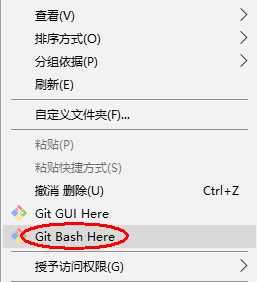
然后在git bash中执行如下语句:
origin是远程仓库的别名,可以是任意名称。
git remote add origin git@github.com:bluecats2060/mytest.git
git push -u origin master
注意:其中红色字体部分需要替换成个人的用户名。
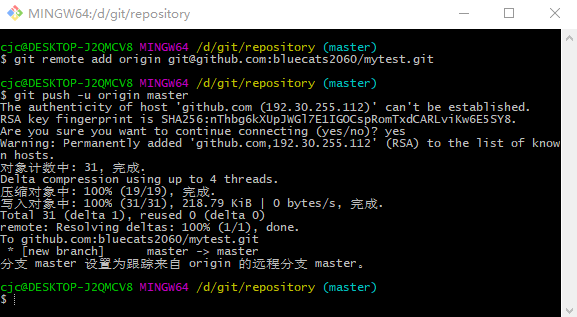
在github的仓库中可以看到项目已经上传
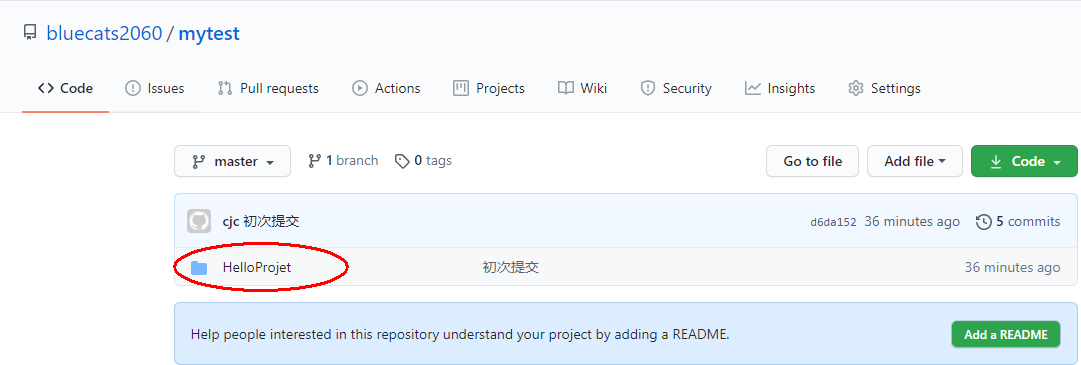
使用TortoiseGit同步
一、由于TortoiseGit使用的ssh工具是"PuTTY"git
Bash使用的ssh工具是"openSSH",如果想让TortoiseGit也使用刚才生成的密钥可以做如下配置:
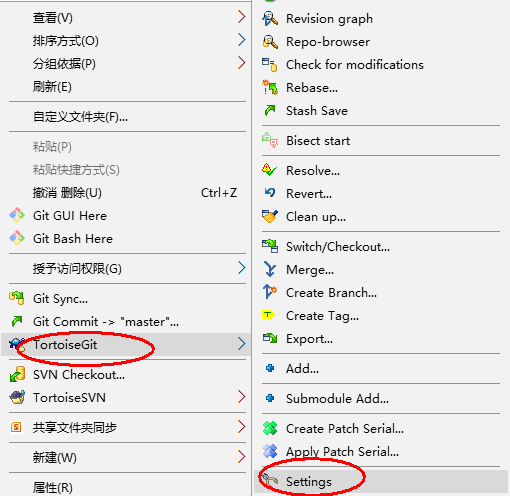
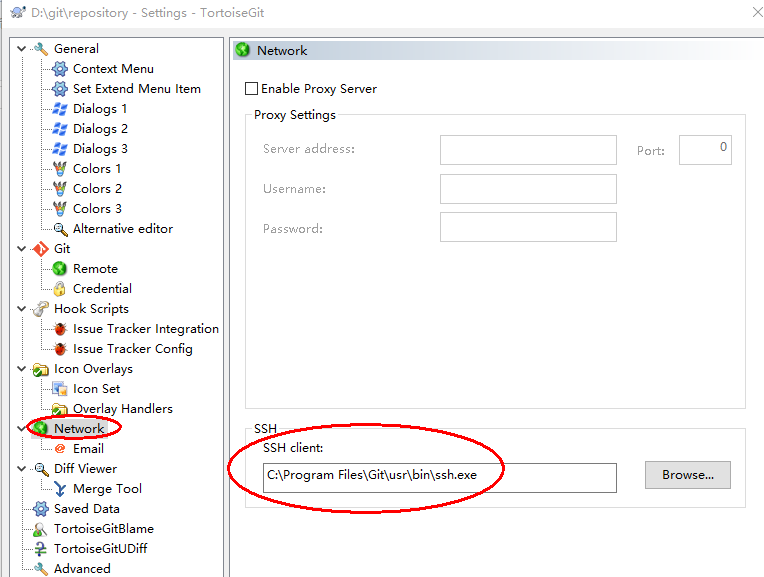
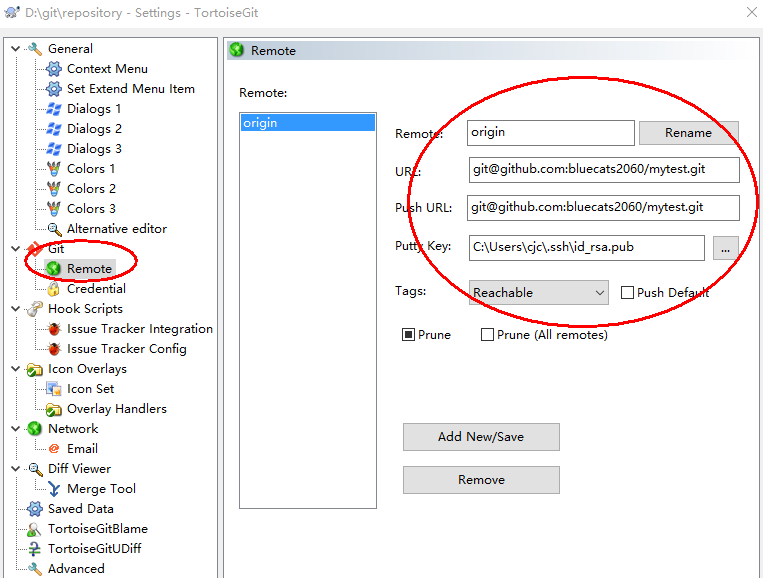
Url:远程仓库的地址
推送URL:也是相同的
Putty密钥:选择刚才生成的密钥中的私钥
2. 同步。在本地仓库的文件夹中单击右键,选择"Git同步"

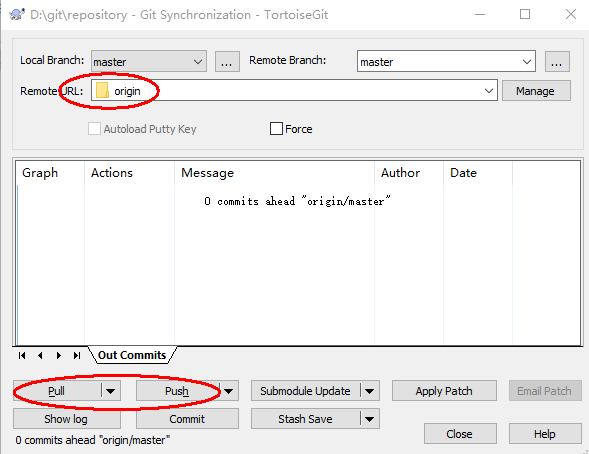
推送完成
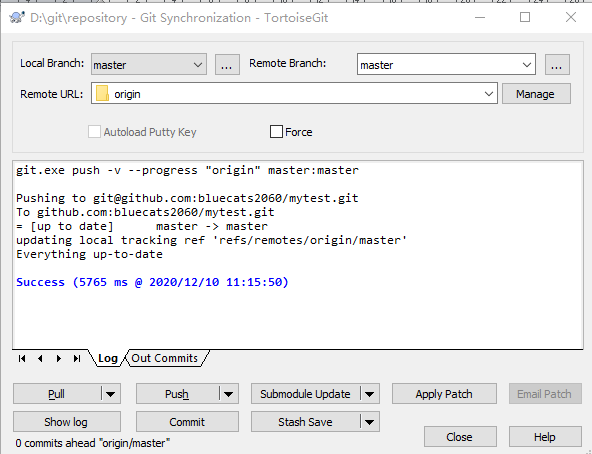
从远程仓库克隆
克隆远程仓库也就是从远程把仓库复制一份到本地,克隆后会创建一个新的本地仓库。选择一个任意部署仓库的目录,然后克隆远程仓库。
使用git bash
$ git clone <git@github.com:bluecats2060/mytest.git>
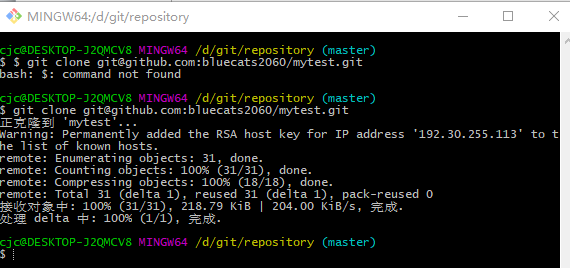
使用TortoiseGit
在任意目录点击右键:
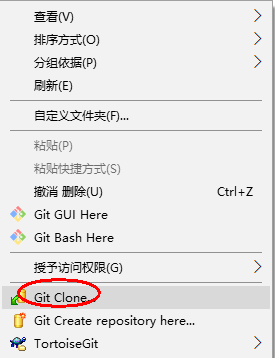
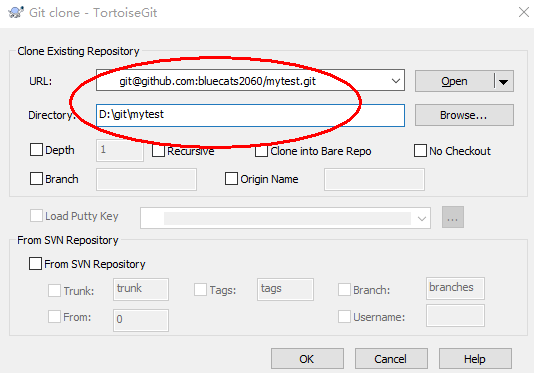
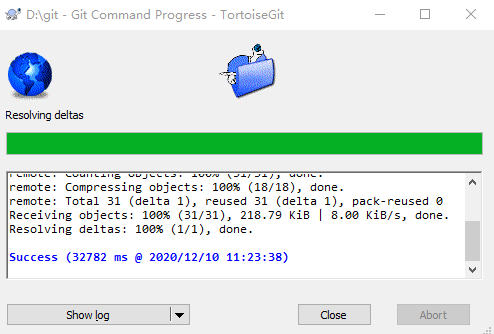
从远程仓库取代码
Git中从远程的分支获取最新的版本到本地有这样2个命令:
git
fetch:相当于是从远程获取最新版本到本地,不会自动merge(合并代码)
git pull:相当于是从远程获取最新版本并merge到本地
上述命令其实相当于git fetch 和 git merge
在实际使用中,git fetch更安全一些
因为在merge前,我们可以查看更新情况,然后再决定是否合并
如果使用TortoiseGit的话可以从右键菜单中点击"拉取"(pull)或者"获取"(fetch)
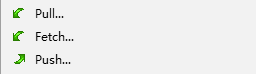
推送修改的文件及冲突解决
1)从git上克隆一个仓库
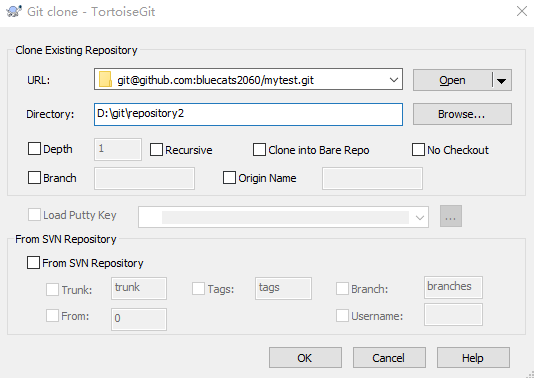

提交repository2
2)在repository添加文件
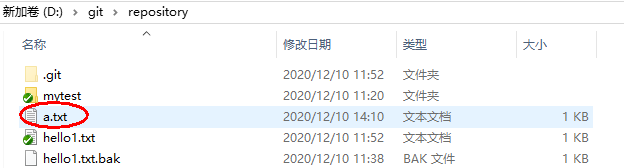
提交本地仓库
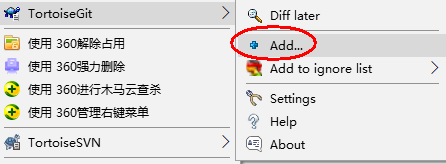
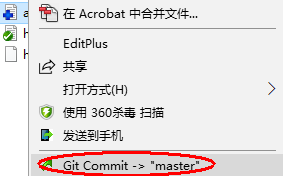
添加后
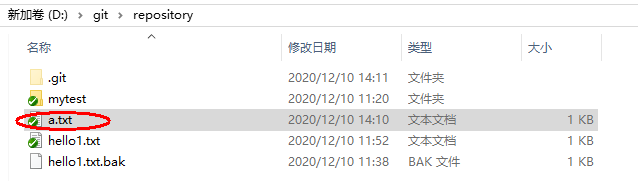
此时在git上并没有a.txt文件
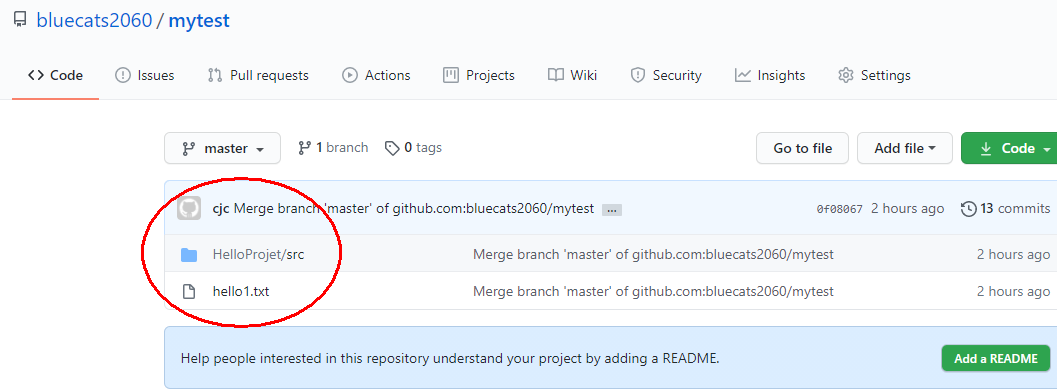
将a.txt同步到git
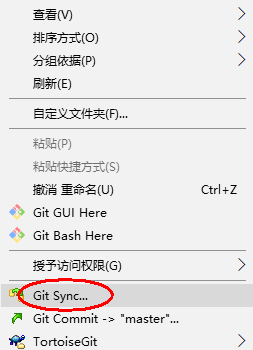

注意如果有其它的开发人员上传了修改文件,导致git上的文件和你本地的文件有不同,则会报错,此时先要让你自己的仓库文件同步git上的被修改过的文件,即用pull先获取git上的最新文件内容。
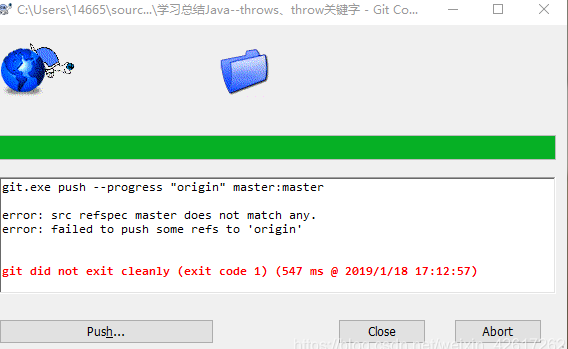
将a.txt同步到git
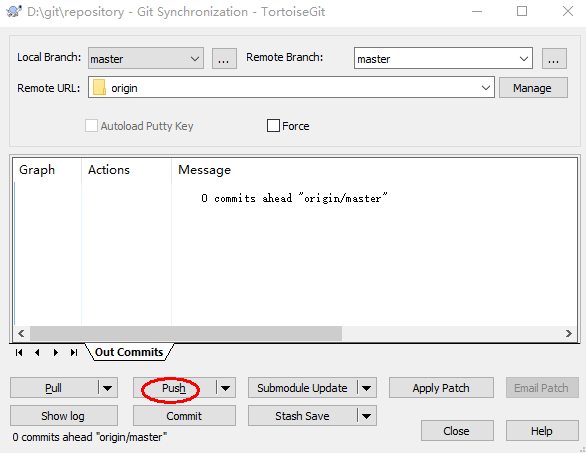
查看git,a.txt已经同步了。
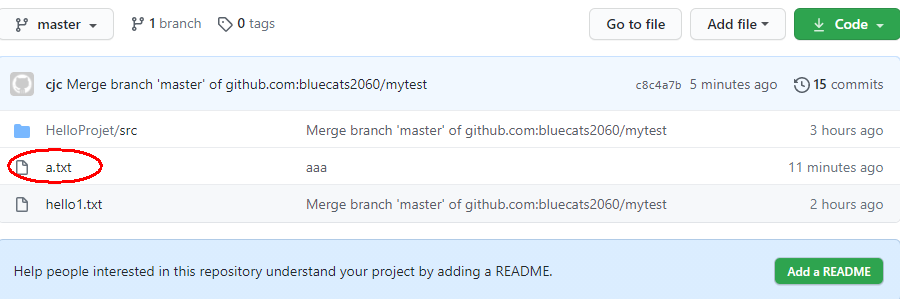
3)repository2拉取git上的文件
将a.txt从git上拉取到本地仓库repository2
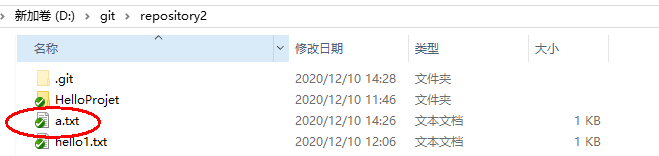
4)修改repository2的a.txt
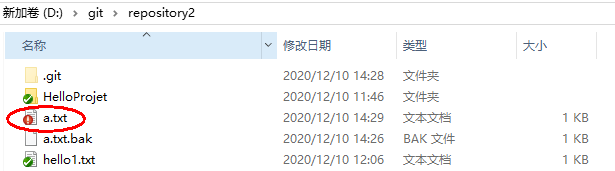
将a.txt同步到git
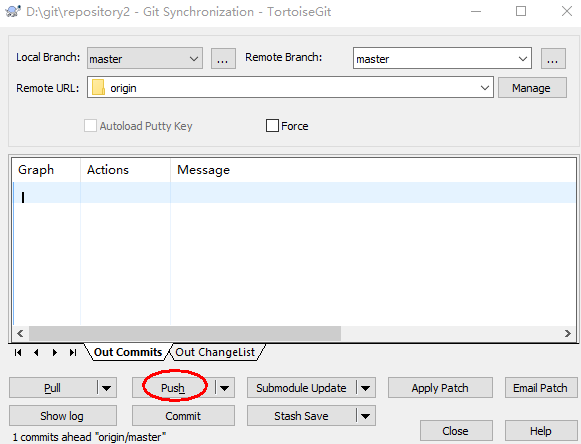
此时git上a.txt内容
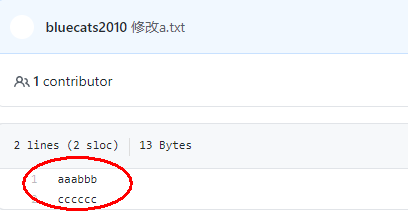
5)修改repository的a.txt
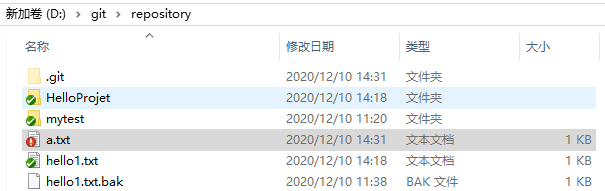
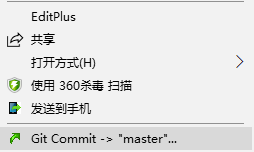
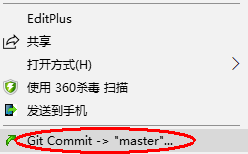
此时也想将a.txt同步到git
a.txt内容是
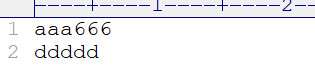
与git上a.txt内容已经不一样了。
尝试同步
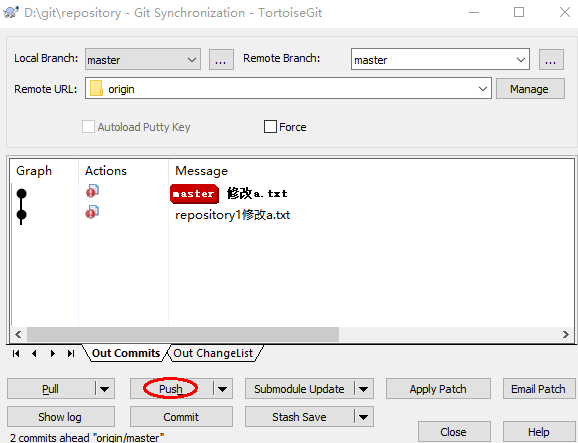
报错
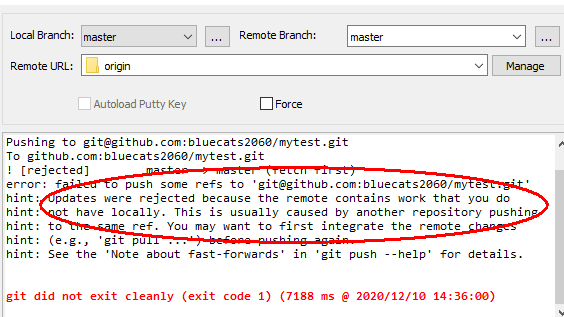
此时需要先从git上pull最新的a.txt,再手工处理。
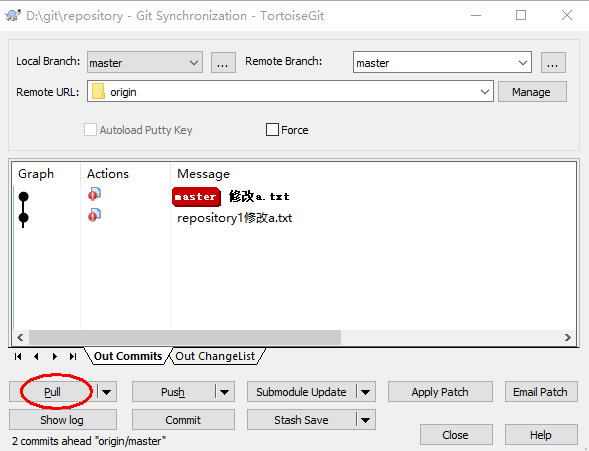
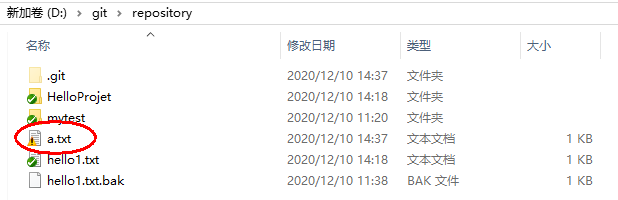
打开a.txt

自己手工修改
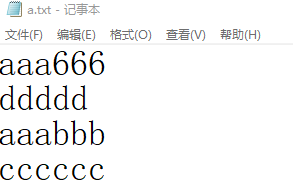
修改后告诉git
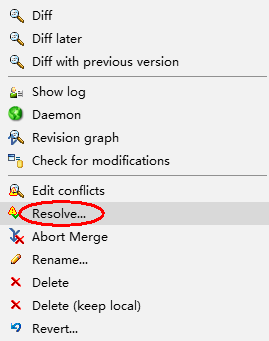
再次同步a.txt

查看git上a.txt文件
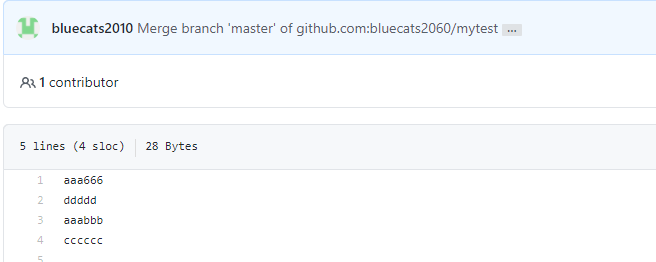
删除仓库
点击进入你要删除的repository,如下图,点击右侧的Settings
在该Repo的Settings页面最下方有Delete this repository 按钮
